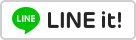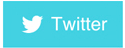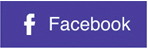การเพิ่ม Google Recaptcha ลงบนเว็บไซต์
Google Recaptcha เป็นบริการของทาง Google ที่เป็น ระบบป้องกันสแปมจากบอทต่างๆ โดยจะทำหน้าที่คอยตรวจสอบการใช้งานของผู้เข้าใช้งานบนเว็บไซต์ ว่ามีพฤติกรรมคล้ายบอทหรือไม่ เพื่อป้องกันผู้ประสงค์ไม่ดีที่จะเข้ามาทำให้เว็บไซต์ของคุณมีปัญหาได้นั้นเอง โดยหลักการของ Google reCaptcha นั้น เป็นการขอ API จาก Google และ นำ API key เหล่านั้นมาตั้งค่าใน Google reCaptcha
1.ขั้นตอนการสมัครใช้ Google reCaptcha
1.1 เข้าไปที่ลิงค์เพื่อสมัคร https://www.google.com/recaptcha/admin/create#list

1.2 ระบุส่วนป้ายกำกับ ( Label )ของ URL ของเว็บไซต์ สำหรับตรวจสอบเว็บไซต์ เช่น หน้าลงทะเบียน หรือเข้าสู่ระบบ
1.3 เลือกประเภท reCaptcha V2 และ สำหรับตัวเลือกย่อย เลือกเป็น ป้าย ReCaptcha ที่ไม่แสดง (Invisible reCaptcha badge)
1.4 ระบุ โดเมน (Domain) ของเว็บไซต์ โดยไม่จำเป็นต้องใส่ “https://” ที่ด้านหน้าของโดเมน ยกตัวอย่างเช่น www.recaptcha.com , www.recaptcha.co.th เป็นต้น
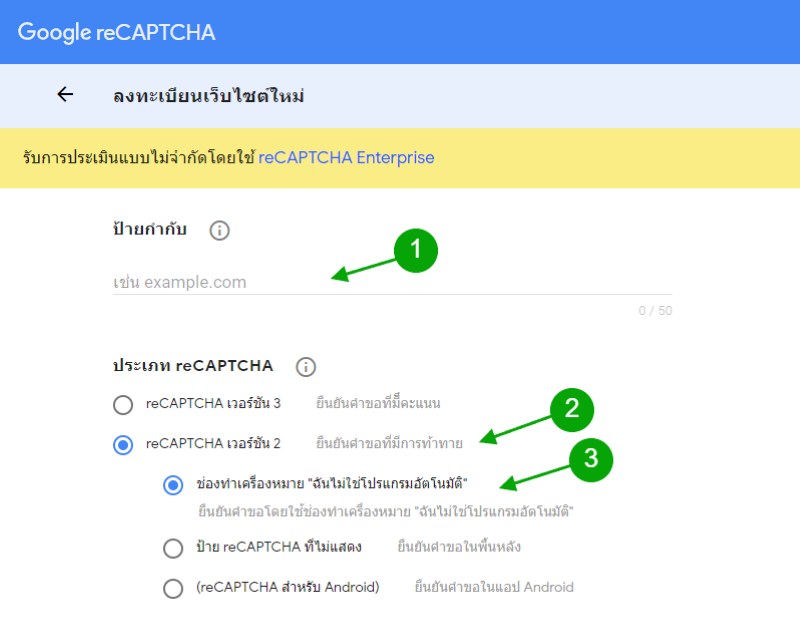
รายละเอียดคำอธิบายของหน้าลงทะเบียน Google Recaptcha
|
1 |
ป้ายกำกับ |
url ที่สำหรับใช้งาน Google reCAPTCHA |
|
2 |
ประเภท Recaptcha |
เลือกประเภทเวอร์ชั่น 2 |
|
3 |
ตัวเลือกของ ReCaptcha |
เลือกแบบไม่แสดง |
|
4 |
โดเมน |
url ของเว็บไซต์ |
|
5 |
เจ้าของ |
ระบุอีเมล์ของเจ้าของแอพพลิเคชั่นนี้ |
|
6 |
ข้อกำหนดการบริการ Google ReCaptcha |
การยินยอมกฏการใช้บริการของ Google |
1.5 กดยอมรับข้อกำหนดในการบริการของ reCaptcha แล้วกด ส่ง (Submit)
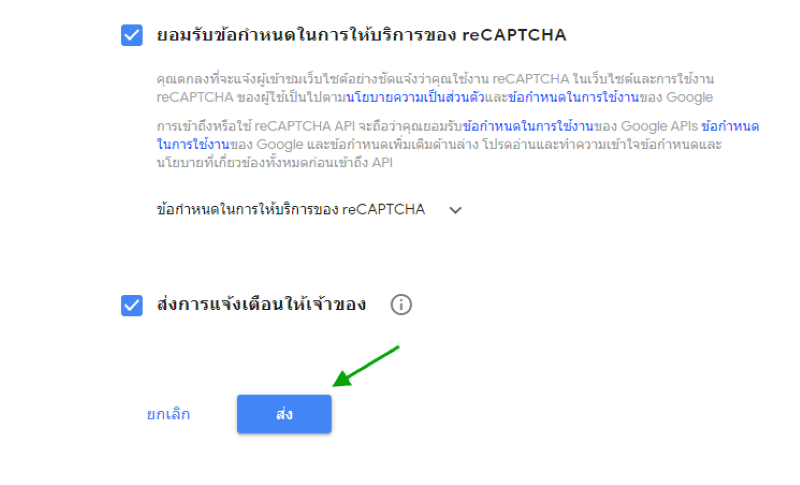
2. ขั้นตอนรับข้อมูล Site key และ Secret key
2.1 คัดลอก Site key เพื่อคัดลอกและนำไปวางบนหน้าของ การจัดการแอดมินของเว็บไซต์
2.2 คัดลอก Secret key เพื่อคัดลอกและนำไปวางบนหน้าของ การจัดการแอดมินของเว็บไซต์
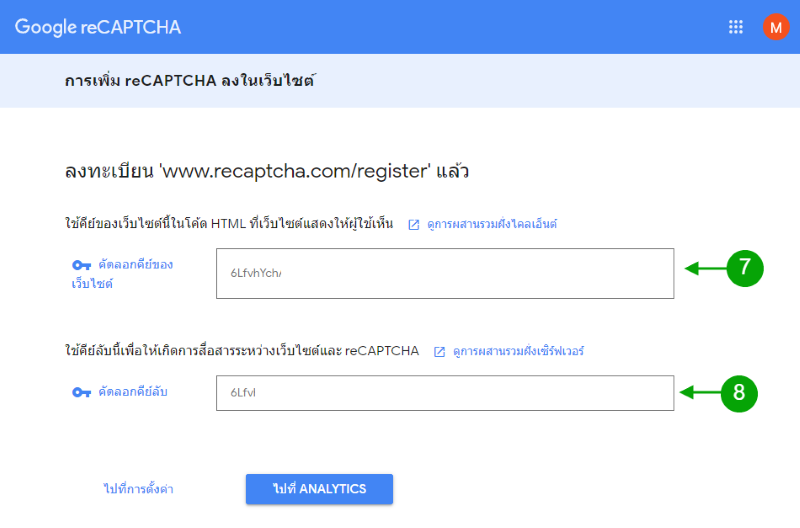
คัดลอก Secret Key จากเว็บไซต์ของเรา เพื่อเชื่อมต่อเว็บไซต์ของเรา
2.3 เลือก ไปที่ Analytics (Go to analytics) แล้วนำรหัสคีย์ของเว็บไซต์เหล่านี้ ไปใส่บนหลังบ้านเว็บไซต์ เพื่อใช้งาน Google ReCAPTCHA
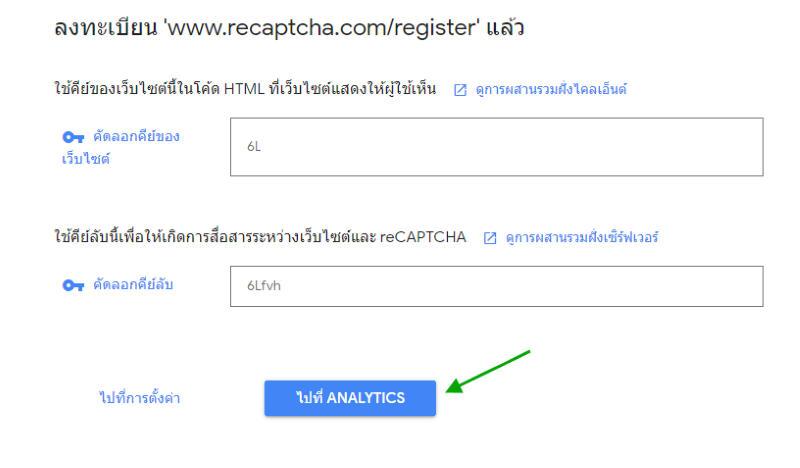
3. ผลลัพธ์บนหน้าลงชื่อสมัครเข้าใช้งาน
หลังจากที่ได้ติดตั้ง Google reCaptcha บนหน้าหน้าแอดมินระบบเสร็จเรียบร้อยแล้ว ระบบจะพิจารณาว่าผู้ใช้งานมีพฤติกรรมคล้ายบอทหรือไม่ ซึ่งผู้กำลังลงทะเบียนปกติจะไม่เห็น ระบบการใช้ป้องกันสแปม ซึ่งจะเห็นก็ต่อเมื่อมีการเริ่มลงทะเบียนแล้ว
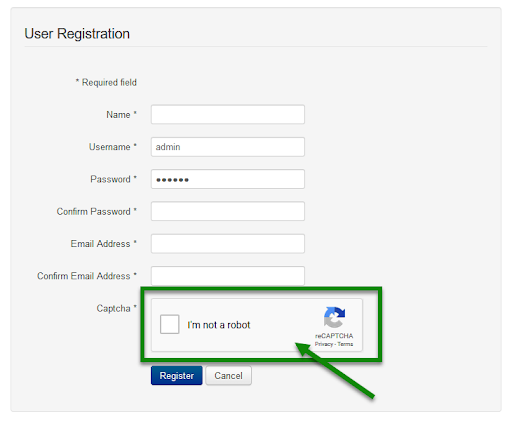
บทความโดย mdsoft.co.th